Importar Matrículas
Olá!
Neste artigo vamos explicar como realizar a ação de importar Matrículas.
Importar Matrículas
Selecione o Módulo Secretaria ou Acadêmico > menu Alunos > desça para o final da página de Alunos onde você localizará o botão Importar Matrículas

No campo estará disponível a planilha modelo de importação de dados.
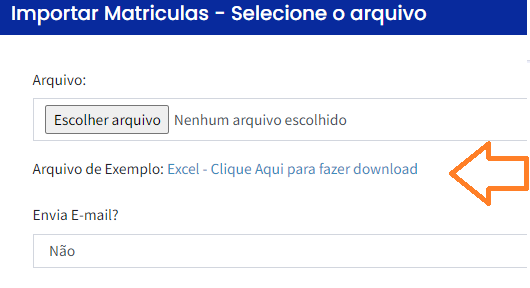
Os dados mínimos de preenchimento são:
CPF ou E-mail do Aluno
Data da Matrícula (deve ser preenchido no modelo de DD/MM/AAAA)
Situação do Aluno no Curso (A = Ativo, E = Encerrado)
Tipo (IT = ID TURMA, CT = Código da Turma, IP = ID do Produto, CP = Código do Produto, NT = Nome da Turma, NP = Nome do Produto)
ID ou Código da Turma ou Produto
Valor Líquido da Venda
Forma de Pagamento (Ver opções no tutor, no administrativo, item forma de pagamento)
Situação do Pedido (A = Aberto(Pendente de Pagamento), P = Pago(Baixado))
Número de Parcelas
Os campos abaixo são opcionais (a coluna na planilha deve permanece sem preenchimento se for ter informação).
CPF ou E-mail do responsável Financeiro (Deixar em Branco se for igual ao do aluno, se for diferente tem que criar o cadastro do responsável no sistema)
Desconto/Motivo de Desconto/Cupom de Desconto/Desconto Cupom
Valor da Primeira Parcela
Data Primeira Parcela
Autorização do Cartão
Observação
Campo que não deve ser preenchido:
ID Pedido
A planilha deverá estar na extensão XLS
Após preencher a planilha > selecione o arquivo no campo ESCOLHER ARQUIVO > você optar por disparar ou não e-mail sinalizando a matrícula no Sistema Tutor > ao final clique em Importar e aguarde o processamento de upload.
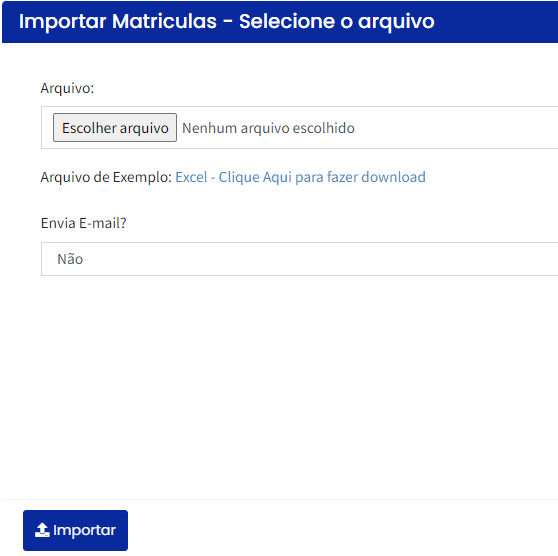
Artigos relacionados
- Como criar Pacote de Produtos em Turmas
- Afiliados
- Produto > aba Outros > Contrato e Recebido
- Principais diferenças entre Produto e Turma
- Como fazer upload de material para o Tutor
- Como incluir Link Externo na trilha do Curso Modelo Produto
- Como vincular um video no Sistema Tutor
- Pré-Matrícula > Modelo de Produto
- Regras de Tipo de Encerramento dos Alunos
- Importar Matrículas